win10系统的文档在哪里 Win10系统如何找到我的文档文件夹
更新时间:2023-12-20 09:52:14作者:xtang
Windows 10操作系统已经成为广大用户的首选,而在使用过程中,我们经常会遇到一个问题:如何找到我的文档文件夹?毕竟这个文件夹是我们存放重要文档的地方,了解如何准确地定位它是非常重要的,幸运的是Windows 10系统提供了简便的方法来找到我们的文档文件夹。通过一些简单的步骤,我们可以轻松地访问并管理我们的重要文档。接下来让我们一起来探索一下Win10系统中文档的位置和查找方法吧!
操作方法:
1.首先,我们在键盘上按下“Win+I”组合键打开WIN设置。
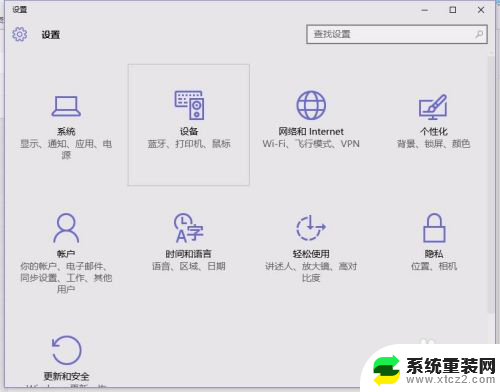
2.打开“个性化”按钮。
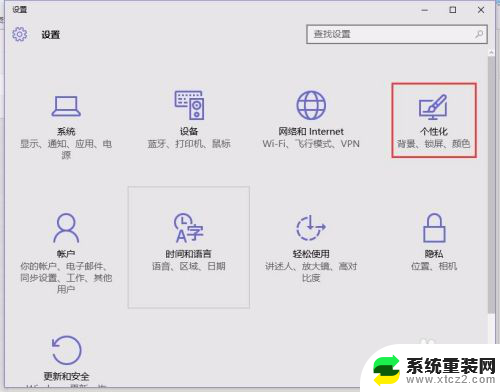
3.然后在左侧找到“主题”按钮并点击。
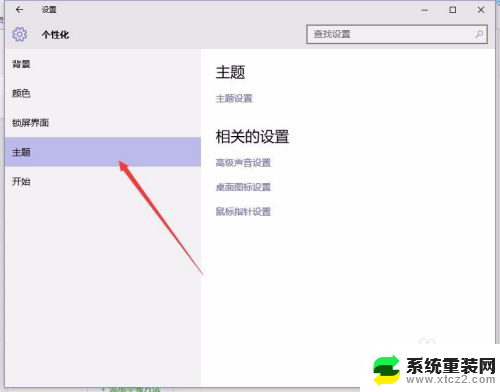
4.重新点击右侧看到的“桌面图标设置”。

5.在里面勾选“用户的文件”,然后点击应用并确定即可
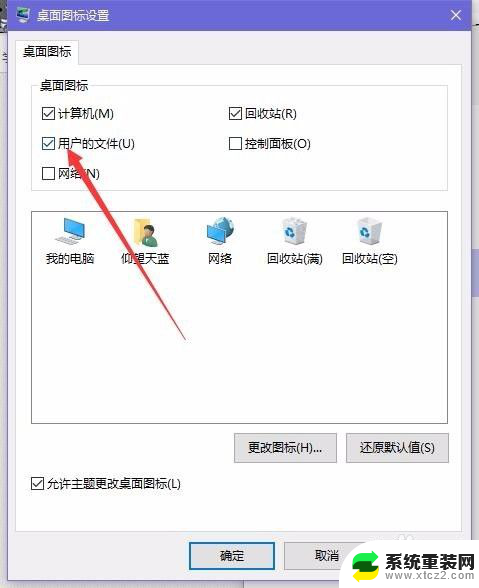
6.这时在桌面会出现一个以用户名命名的文件夹。我们选择。
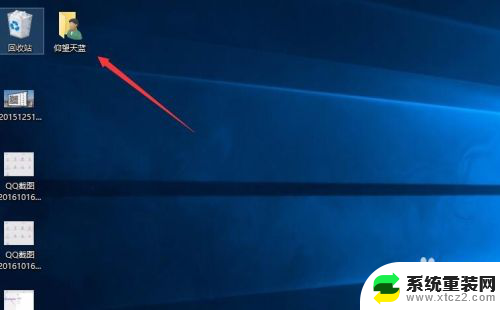
7.打开后就是“我的文件”按钮了。
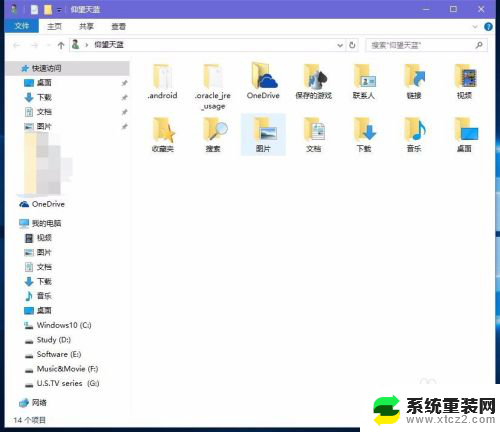
8.就这么简单,你学会了吗?
以上就是win10系统的文档所在位置的全部内容,如果有任何疑问,您可以按照小编的方法进行操作,希望这能对大家有所帮助。
win10系统的文档在哪里 Win10系统如何找到我的文档文件夹相关教程
- win10系统文字文件在哪里 Win10系统字体库的查看方法
- win10更新文件在哪里删除文件 win10系统更新文件删除步骤
- win10 我的文档不见了 Win10我的文档图标不见了如何处理
- win 10我的电脑在哪里 Win10计算机在哪个文件夹
- win10系统如何开启摄像头 Win10摄像头在哪个文件夹
- win10 xp 共享文件夹 win10如何访问Windows XP系统共享文件
- windows10 小游戏 Win10系统自带的游戏在哪个文件夹
- 字体文件夹win10 win10系统字体文件夹路径
- win10游戏存档在c盘哪个文件夹 Win10游戏存档路径
- win10桌面的文件在c盘哪个位置 Win10系统桌面保存C盘文件夹路径
- win10怎么设置触摸滚轮 笔记本触摸板怎么设置滚动功能
- win10麦克风音量怎么调大 win10怎么调整麦克风音量大小
- 如何把桌面的图标隐藏 Windows10系统显示隐藏桌面图标的方法
- 电脑显存一般多大 如何在Win10系统中查看显卡显存大小
- win10还原系统怎么还原 Win10一键还原教程
- win10电脑怎么连接宽带网络 win10宽带连接设置教程
win10系统教程推荐
- 1 win10快捷方式怎么创建 在Win 10桌面上如何创建快捷方式
- 2 电脑开机密码输错了,电脑被锁定怎么办 Windows10系统密码输错被锁住了怎么恢复登录
- 3 电脑上面的字怎么调大小 WIN10电脑系统如何修改系统字体大小
- 4 电脑一直弹出广告怎么办 win10电脑弹广告怎么办
- 5 win10无法找到局域网电脑 Win10系统无法发现局域网内其他电脑解决方法
- 6 电脑怎么更改默认输入法 win10怎么设置中文输入法为默认
- 7 windows10激活免费 免费获取Win10专业版激活密钥
- 8 联想win10忘记密码无u盘 Windows10忘记开机密码怎么办
- 9 window密码咋改 win10开机密码修改教程
- 10 win10怎么强力删除文件 笔记本文件删除技巧